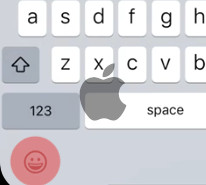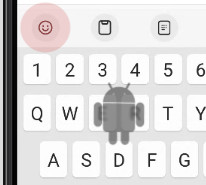User Guide – pt
Nota: este guia é uma tradução automática da versão em inglês em http://atomjump.org/wp/user-guide/. Se você puder confirmar que a tradução faz sentido para você ou melhorar a tradução, entre em contato conosco diretamente em http://atomjump.org/wp/contact/ ou faça as alterações em https://src.atomjump.com/atomjump/atomjumpcom-content-only/. Sua opinião é muito apreciada.
- Introdução
- Publique uma mensagem
- Para escrever uma mensagem
- Para videoconferência
- Para se nomear
- Para configurar uma conta
- Para fazer login em um novo PC ou telefone
- Para escrever uma mensagem privada para uma pessoa
- Para escrever uma mensagem privada para o (s) assinante (s) do fórum
- Para configurar um grupo
- Para responder a um usuário do Twitter
- Para se tornar um assinante do fórum
- Para configurar uma sala privada
- Para obter notificações por SMS
- Para obter notificações de aplicativos
- Para salvar um atalho do fórum
- Para postar uma foto
- Para postar um adesivo
- Para baixar mensagens
- Para mudar o idioma
- Para entrar em tela inteira
- Para Excluir Mensagens
- Para parar de cintilar imagens no Android
Introdução
O AtomJump Messaging é um ‘Progressive Web App’ de várias camadas, para mensagens ao vivo e comunicação em fóruns. Em seu núcleo está uma interface de mensagens que opera um único fórum, e este guia irá ensiná-lo a operar esta interface. Você pode encontrar os fóruns AtomJump clicando em links específicos em um site, que abrirá o fórum em uma caixa pop-up em seu navegador. Qualquer site pode operar esses fóruns, e AtomJump.com é um desses sites.
Existe um aplicativo inicial opcional (que é executado em um navegador após tocar no ícone da página inicial), que permite coletar seus fóruns favoritos em um só lugar e verificar novas mensagens de qualquer fórum de mensagens AtomJump na Internet. Todos esses componentes são de código aberto e gratuitos. O AtomJump Messaging é um ‘Aplicativo mais seguro’ registrado.
Por ser um Progressive Web App, existem algumas vantagens em relação aos aplicativos de mensagens da loja de aplicativos de 1ª geração:
- Você pode estar discutindo algo no seu telefone e mudar para uma versão desktop da mesma conversa, imediatamente, potencialmente sem mesmo fazer login.
- Você pode convidar um grupo de pessoas para um fórum, que não tenham feito login no AtomJump antes, simplesmente enviando um link da web. Eles não precisam criar uma conta.
- Para que uma nova pessoa entre na conversa, não é necessário fazer download de um aplicativo grande, com muitas solicitações de segurança no telefone.
- Cada fórum diferente pode ser operado por uma organização diferente, e a funcionalidade desse fórum é escolhida pelo operador, sendo reunida a partir de blocos de construção básicos (chamados de ‘plugins’)
Para começar, você pode tentar um fórum, por ex. https://atomjump.com
Para obter o aplicativo inicial opcional AtomJump Messaging (iPhone/Android/Desktop): iOS Android Desktop (Notes)
Publique uma mensagem
Se você estiver no AtomJump.com, clique no grande botão azul “chat” para entrar em um fórum. Outros sites que usam o software AtomJump mostrarão o pop-up de mensagens depois que você clicar em um link específico.
Você pode inserir alguns atalhos de mensagens comuns para vários tipos de mídia.
Para escrever uma mensagem
Você pode inserir alguns atalhos de mensagens comuns para vários tipos de mídia.
| Entrar | Cria |
|---|---|
| http://link.com | http://link.com |
| link.com | link.com |
:) * |
|
:( * |
|
;) * |
|
| lol * | |
| 😜😀😊😇⚽️🎎🦊💭
|
😜😀😊😇⚽️🎎🦊💭 |
| Please pay 5 dollars to me | Please pay 5 dollars to me |
| Please pay 3.30 pounds to me | Please pay 3.30 pounds to me |
|
http://yoururl.com/yourvideo.mp4
https://atomjumpurl/api/images/im/upl8-32601688.mp4
|
  |
| london@ | london@ |
| london․atomjump․com | london@ |
| http://a.very.long.link.with .lots.of.text.com | Expand |
| http://yoururl.com/yourpic.jpg |  |
| http://yoururl.com/youraudio.mp3 |  |
| http://yoururl.com/yourdoc.pdf |  |
* Este recurso está ativado por padrão no AtomJump.com, mas pode não estar se o seu provedor não tiver incluído esses plug-ins.
Para videoconferência
Quando você estiver em um fórum, clique no ícone da câmera ao lado do botão ‘Enviar’. Isso fornecerá uma tela de confirmação antes de entrar no fórum de vídeo. Alguns navegadores precisam primeiro que a câmera seja aceita nas permissões do navegador.
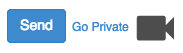
Os usuários de telefone podem preferir baixar um aplicativo separado.
Para conhecer alguém, é melhor enviar a outras pessoas um URL do fórum AtomJump (em AtomJump.com você pode clicar no ícone de compartilhamento) e dizer a elas para clicarem na câmera. Você encontrará mais instruções no Jitsi. https://jitsi.org/user-faq/ Jitsi.
Nota: Esses fóruns de vídeo são públicos, a menos que você esteja em um fórum privado e, embora deva aceitar novos usuários antes de eles entrarem, depois disso, você deve ter cuidado com o que mostra às outras pessoas. Se quiser privacidade aqui, você deve iniciar uma sessão única ou compre um fórum privado.
Método alternativo: embora você deva conseguir clicar no fórum de vídeo na maioria das plataformas, algumas plataformas, por exemplo. particularmente iPads/Internet Explorer, você pode alternativamente executar o desktop/aplicativo diretamente e copiar o endereço do fórum nele. Por exemplo. Para páginas AtomJump.com, o endereço do fórum será ‘https://jitsi0.atomjump.com/[um código exclusivo]ajps’ seguido pelo subdomínio. Você também pode encontrar isso olhando o endereço do ícone roxo de “link”.
Qualidade de vídeo: você obterá a melhor qualidade em uma reunião individual, pois isso tentará usar uma transferência direta de dados de vídeo “ponto a ponto”. Quando houver mais de dois participantes, nossos servidores ecológicos mudarão os participantes para uma exibição mais em blocos de “largura de banda baixa”, pois os dados fluirão diretamente para dentro e para fora de nossos servidores. Este modo de baixo consumo de energia economiza os limites de CPU e largura de banda do nosso servidor.
Para se nomear
Clique em “Configurações” no canto inferior esquerdo. Escreva seu nome em ‘Seu nome’ e clique em ‘Salvar configurações’. Você não precisa de uma conta completa, mas se quiser receber notificações quando receber uma mensagem privada, você precisará de uma (veja abaixo).
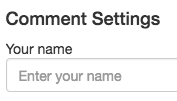
Para configurar uma conta
Configurar uma conta significa que você pode receber mensagens privadas. Clique em “Configurações” no canto inferior esquerdo. Escreva seu nome em ‘Seu nome’ e seu endereço de e-mail em ‘Seu e-mail’.
Opcionalmente, você pode adicionar uma senha à conta (o que impede que outra pessoa seja capaz de ler suas mensagens privadas). Se você deseja adicionar isto, e é altamente recomendado, clique em ‘Mais’ e digite sua senha.
Clique em ‘Salvar configurações’.

Você receberá notificações por e-mail sobre mensagens privadas, mas não usamos seu endereço de e-mail para nenhum outro propósito.
Para fazer login em um novo PC ou telefone
Use o mesmo e-mail e senha que você inseriu em seu primeiro dispositivo ao configurar a conta.
Lembre-se, se você estiver em um PC público, deverá fazer logout sempre que sair do PC, pois seus detalhes de login serão lembrados.
Nota: cada instalação diferente do AtomJump Server tem seu próprio banco de dados de usuários privados. Se sua conta foi configurada no AtomJump.com, então a conta pode ser compartilhada por outras propriedades do AtomJump.com, mas não funcionará necessariamente em todas as versões do pop-up de mensagens que você encontrar, porque são administradas por outras empresas.
Para escrever uma mensagem privada para uma pessoa
Clique ou toque no nome da pessoa ao lado de uma de suas mensagens. Em seguida, digite uma mensagem e toque em ‘Enviar para [nome]’.
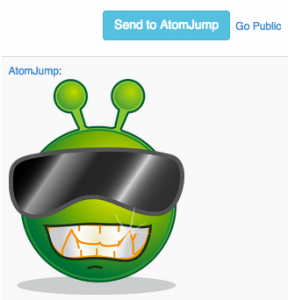
Você precisará clicar em ‘Go Public’ para começar a postar mensagens para que todos vejam novamente.
Para escrever uma mensagem privada para o (s) assinante (s) do fórum
Clique em ‘Go Private’. Insira as mensagens normalmente.
Quando você estiver pronto para voltar a postar no fórum público, clique em “Tornar público” novamente.
Para responder a um usuário do Twitter
Clique ou toque no nome da pessoa ao lado de uma de suas mensagens. Em seguida, digite uma mensagem e toque em ‘Enviar’.
Observe que uma resposta no Twitter sempre será pública e você não precisa de uma conta no Twitter. Uma mensagem será enviada automaticamente de nossa conta AtomJump dizendo que há uma mensagem esperando por eles no fórum em que você está. Cabe a eles decidir se irão ler suas mensagens no Twitter e responder.
Para se tornar um assinante do fórum
Se você não tem uma conta e deseja apenas receber notificações por e-mail (sem precisar fazer login), você pode se inscrever tocando na orelha na janela de mensagens.
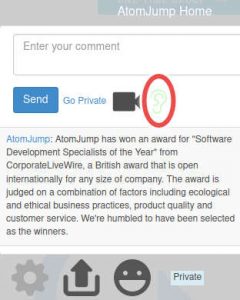


Se você possui uma conta, você deve fazer login primeiro. Para fazer isso, clique em ‘Configurações’, clique em ‘Mais’ para a caixa de senha e digite seu e-mail e senha. Em seguida, clique em ‘Login’.
Agora, na página de mensagens, toque e mude o ouvido para o “ouvido atento” verde para se inscrever naquele fórum.
Para cancelar a inscrição de um fórum inscrito, toque em e mude para o ‘ouvido que não escuta’ na página de mensagens.
Para configurar um grupo
Insira o nome de seu próprio grupo ou um nome de grupo público existente, onde diz “Insira um nome de grupo” em AtomJump.com e clique em “AtomJump”.
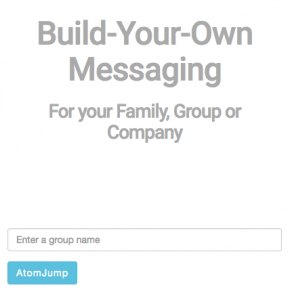
por exemplo. Digitar “sailinglondon” e tocar em “AtomJump” levará seu navegador para o seguinte endereço:
![]()
Compartilhe o link do fórum com seu grupo via e-mail, SMS, mensagem instantânea ou algum outro meio. Você pode encontrar esse link rapidamente em atomjump.com tocando no ícone “compartilhar” no canto superior direito da página subjacente.
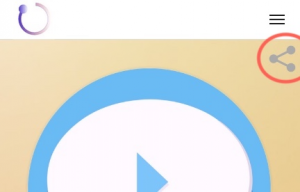
Cada indivíduo pode então optar por se tornar um assinante do fórum para obter notificações contínuas.
Dica avançada: você pode opcionalmente adicionar “/go/” ao final do seu link da web, o que abrirá o fórum ao vivo para seus convidados imediatamente (para que eles não tenham que tocar no grande botão azul ‘ir’).
Endereços temporários
Se você foi enviado para um endereço temporário (por exemplo, http://sailinglondon.clst4.atomjump.com) e informado que levaria de 2 a 48 horas para estar totalmente ativo, você pode verificar o status da transferência de domínio em https://dnschecker.org. Insira o endereço pretendido da sua página, por exemplo. “sailinglondon.atomjump.com” e pesquise. O que você precisa confirmar é que todos os endereços retornados são diferentes de “114.23.93.129” (que é o endereço residencial atomjump.com existente). Quando este for o caso, todos poderão ver o servidor correto e você estará seguro para convidar outras pessoas para o fórum. Caso contrário, há uma chance de que alguns usuários escrevam no fórum de mensagens, mas essas mensagens serão enviadas para o servidor errado e não serão visíveis para outros usuários.
Para configurar uma sala privada
No AtomJump․com, você pode inserir o nome de sua sala exclusivo onde está escrito “Enter a group name”, por ex. “fredfamily” e toque na entrada inferior ‘Create a PRIVATE room’.
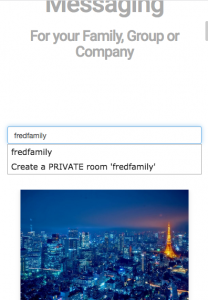
No AtomJump․com, isso custa NZ $ 15 / ano (aproximadamente $ US 10 / ano). Você também pode se inscrever diretamente nesta página. Em outros sites, você deve entrar em contato com o administrador do sistema para adicionar uma senha privada ao fórum.
Nota: a senha do fórum que você decidir ter é diferente da sua senha pessoal e deve ser aquela que você pode enviar por e-mail para todos os membros da sala confortavelmente.
Para obter notificações por SMS
Observe que no AtomJump.com isso foi substituído pelo aplicativo, que é gratuito e fornece pop-ups de mensagens gráficas. Essas instruções ainda podem se aplicar a outras instalações do servidor, no entanto.
Clique em “Configurações” no canto inferior esquerdo. Clique em ‘Mais’ e insira seu número de telefone internacional sem o sinal de mais ‘+’ e sem espaços, por exemplo ‘+64 3 384 5613’ deve ser inserido como ‘6433845613’.
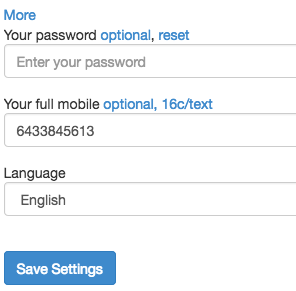
Provavelmente haverá um custo de seu provedor (por exemplo, 16c por mensagem), portanto, verifique as instruções de seu provedor.
Para receber notificações de aplicativos
As notificações de aplicativos, embora possíveis, não são muito perceptíveis no AtomJump Messaging. Geralmente, as pessoas por trás do AtomJump preferem uma vida tranquila, então é melhor tratar suas notificações de mensagens mais como trata o e-mail: você verifica novas mensagens quando deseja verificá-las, não quando todos querem que você as verifique. Em outras palavras, você está no controle do seu espaço físico e respeita o desejo geral das outras pessoas de silêncio no seu telefone.
Se esta for uma página AtomJump.com e você fala inglês, toque no botão “Registrando um grupo” abaixo do seção “Experimente o aplicativo” e siga as instruções.
Se estiver em um servidor privado, siga primeiro as instruções ‘Específicas do Servidor Privado’ abaixo. Mas se você estiver no AtomJump.com, poderá pular esta seção privada, continuando para ‘Todos os usuários’, abaixo.
Específico para servidor privado
Abra o fórum.
Clique na engrenagem ‘Configurações’ no canto inferior esquerdo.

Toque em ‘Mais’ abaixo do campo ‘E-mail’ e há alguns links para ‘Receber notificações pop-up’ para Android e iOS. Abaixo disso provavelmente haverá algo semelhante ao abaixo:
https://yourlink/api/
Você precisará copiar o endereço do servidor começando com ‘http’, mencionado. (neste caso “https://yourlink/api/”)
Clique no link pop-up de notificações iOS ou Android para abrir o aplicativo AtomJump.
Todos os usuários
Abra o aplicativo AtomJump, caso ainda não tenha feito isso.
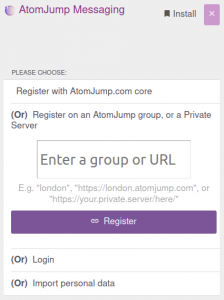
Dentro do aplicativo, toque em “Registrar-se em um grupo AtomJump ou em um servidor privado” e insira o nome do grupo da sua página xyz.atomjump.com (para xyz.atomjump.com você digitaria ‘xyz’) ou cole no privado URL do servidor copiado acima.
Você será solicitado a fazer login e poderá criar uma conta ou inserir uma conta existente (1ª imagem, abaixo). Se isso for concluído, o navegador deverá mostrar que você associou seu aplicativo AtomJump ao seu endereço de e-mail nesse servidor (2ª imagem, abaixo). Toque no ícone roxo no canto superior esquerdo para retornar ao aplicativo AtomJump. O aplicativo AtomJump agora deve dizer ‘Ouvindo mensagens’ (3ª imagem, abaixo).
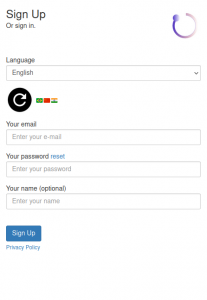
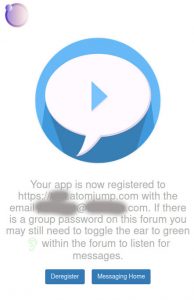

Se você ainda não fez isso, você pode “instalar” o aplicativo seguindo as etapas do link ‘Instalar’ em seu Android, iPhone ou dispositivo desktop. Isso criará um ícone da página inicial que pode ser revisitado. Pode ser necessário tocar em ‘+Registrar’ para mostrar o link Instalar. Dica: aqui estão alguns vídeos que mostram um tipo semelhante de processo de instalação (mas para uma única página do AtomJump em vez do aplicativo): para iPhones e telefones Android.
Depois que seu aplicativo disser ‘Ouvindo mensagens’, todas as mensagens pessoais desta conta aparecerão quando o aplicativo for aberto e, em alguns dispositivos (por exemplo, desktop/Android), emitirá um som de ping se o aplicativo estiver sendo executado em segundo plano aba. No entanto, em muitos telefones Android, o som do ping não será ouvido se o telefone entrar no modo de suspensão.
Ao receber uma mensagem, toque nesta guia para obter uma versão completa da mensagem e, em seguida, toque em ‘Abrir Fórum’ para entrar no próprio fórum, que permite responder.
Para interromper as notificações de mensagens a qualquer momento, você pode ‘Cancelar o registro’ em um servidor específico. As notificações de mensagens serão feitas por e-mail enquanto você estiver desconectado. Registrar-se novamente iniciará as notificações novamente.
Você pode se inscrever em qualquer número de fóruns. Consulte ‘Para se tornar um assinante do fórum’ acima.
Para salvar um atalho do fórum
Se estiver no telefone, você pode instalar o aplicativo inicial AtomJump Messaging como um ícone de atalho da página inicial. Abra o aplicativo com um destes links:
Em seguida, toque no link ‘Instalar’ para obter instruções sobre como criar o ícone de atalho da página inicial. Dica: aqui estão alguns vídeos que mostram um tipo semelhante de processo de instalação (mas para uma única página do AtomJump em vez do aplicativo): para iPhones e telefones Android.
Depois de registrar seu primeiro servidor (geralmente AtomJump.com, mas consulte Para receber notificações de aplicativos acima para obter mais detalhes), você poderá adicionar novos servidores rápidos. -acesse links no aplicativo para cada um de seus grupos regulares. Por exemplo. “yourforum” foi adicionado abaixo:

Você pode fazer isso por
- Toque em “Registrar em um grupo AtomJump ou em um servidor privado” e digite o nome do grupo da sua página xyz.atomjump.com (para xyz.atomjump.com você digitaria ‘xyz’). Para obter mais detalhes, consulte Para receber notificações de aplicativos acima.
- Entre na página ‘Configurações’ no aplicativo AtomJump
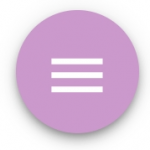 Toque em ‘Adicionar novo fórum’ e cole o nome do grupo ou URL mencionado em seu fórum privado, por exemplo para xyz.atomjump.com você digitaria ‘xyz’. Isso fornece um atalho funcional para a página. Mas com esta opção, você precisaria retornar à página ‘Configurações’ e pressionar o ícone ‘Link’ próximo ao ‘xyz’ inserido, para realmente registrar o emparelhamento com o servidor.
Toque em ‘Adicionar novo fórum’ e cole o nome do grupo ou URL mencionado em seu fórum privado, por exemplo para xyz.atomjump.com você digitaria ‘xyz’. Isso fornece um atalho funcional para a página. Mas com esta opção, você precisaria retornar à página ‘Configurações’ e pressionar o ícone ‘Link’ próximo ao ‘xyz’ inserido, para realmente registrar o emparelhamento com o servidor. - Toque no botão “Registrar um grupo” abaixo da seção “Experimentar o aplicativo” da página e siga as instruções.
Para postar uma foto
Clique no ícone ‘upload’ no canto inferior esquerdo. Selecione uma foto .jpg da sua unidade e clique em ‘Carregar’. Nota: você pode escolher mais de uma foto.
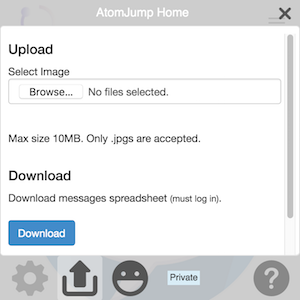
Nota: se você estiver usando um dispositivo móvel, por exemplo, Android, para obter acesso à sua Galeria em vez de à ‘Câmera’, selecione ‘Documentos’ e depois ‘Galeria’.
Você pode optar por ver uma visualização com zoom da foto tocando nas visualizações em miniatura que aparecem. Toque na foto novamente para fechar a visualização completa.
Específico da plataforma: iOS
Para postar um adesivo *
Clique na carinha feliz no canto inferior esquerdo. Em seguida, clique no seu adesivo.

Para baixar mensagens
Faça login com sua conta. Clique no ícone ‘Upload’ no canto inferior esquerdo. Clique no botão ‘Download’. Ele fará o download de um arquivo de planilha .xlsx, que pode ser aberto por qualquer software de planilha, por exemplo, Abra o Office, Google Docs, Microsoft Office.
Para mudar o idioma *
Clique em “Configurações” no canto inferior esquerdo. Em seguida, clique em “Mais” e selecione a caixa “Idioma”. Escolha o seu idioma. Em seguida, clique em “Salvar configurações”. Pode ser necessário inserir sua senha novamente se estiver conectado.
Observação: a caixa cinza frontal com o ícone ‘Configurações’ só mudará de idioma se o site ao redor tiver implementado esse recurso, e você pode precisar atualizar a página em seu navegador. Mudar o idioma mudará as mensagens de ‘guia’ na caixa central. Não afeta o texto inserido por outros usuários.
Para entrar em tela inteira *
No seu telefone Android, quando você estiver em uma página de mensagens do AtomJump freqüentada, vá em “configurações” do navegador (geralmente um ícone de 3 barras próximo ao endereço na parte superior) e selecione a opção “Adicionar à tela inicial” , ou algo semelhante.
No seu iPhone, quando você estiver em uma página de mensagens do AtomJump frequentada, toque no ícone ‘compartilhar’ na parte inferior da página e, em seguida, no ícone ‘Adicionar à tela inicial’ na parte inferior ou algo semelhante.
Em seguida, volte para a tela inicial do telefone e toque no ícone. Isso então usará o estado real da tela inteira durante as mensagens..
Para Excluir Mensagens
Qualquer pessoa pode excluir qualquer mensagem no AtomJump.com, e permitimos isso para que os fóruns sejam moderados automaticamente. Embora possa significar que sua mensagem foi excluída injustamente por alguém, isso significa que apenas as mensagens que todos aprovarem permanecerão no fórum. Se você tiver problemas que não podem ser resolvidos com esta política, entre em contato conosco na página de privacidade.
Para excluir uma mensagem, toque ou clique na própria mensagem, e você verá a mensagem com um ícone de lixeira embaixo. Toque no ícone da lata de lixo e a mensagem deve ser removida em alguns segundos.
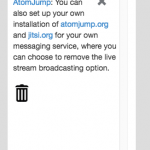
Nota: Após a postagem de uma mensagem, você tem 20 minutos (para uma instalação padrão do AtomJump, e isso inclui AtomJump.com) para excluir a mensagem antes que outros feeds do robô tenham a chance de copiá-la.
Para parar de cintilar imagens no Android
Em um telefone Android, se você estiver se conectando a um servidor de mensagens ‘http’ não seguro e o ‘Modo Lite’ do navegador do seu telefone estiver ativado, você provavelmente verá que as imagens parecem piscar a cada 5 segundos ou mais. Recomendamos desligar o ‘Modo Lite’ para impedir a oscilação na página de configurações do navegador Chrome do seu telefone.
Como alternativa, se um domínio ‘https’ estiver associado ao servidor, o problema deve desaparecer.
* Este recurso está ativado por padrão no AtomJump.com, mas pode não estar se o seu provedor não tiver incluído esses plug-ins.